チャネルの Teams ポリシーを作成および管理する
Teams ポリシーは、ユーザーがチームやチャネルと対話する方法を制御します。 たとえば、ユーザーがプライベート チャネルまたは共有チャネルを作成できるかどうかを設定できます。
ユーザーは、一度に 1 つのチーム ポリシーにのみ割り当てることができます。 ユーザーにカスタム ポリシーが割り当てられていない場合は、既定のグローバル ポリシーがユーザーに適用されます。
注意
ポリシーの変更が有効になるまでに最大 24 時間かかる場合があります。
Teams ポリシーを作成および管理する
Teams 管理センターを使用する
新しい Teams ポリシーを作成するには、次の手順に従います。
Teams 管理センター に移動し、[Teams > Teams ポリシー] を選択します。
上部ウィンドウから [+ 追加] を選択します。
[新しいチーム ポリシー] ウィンドウで、必要なフィールドと設定を入力します。
ポリシー設定 説明 プライベート チャネルを作成する オン の場合、チームの所有者とメンバーはプライベート チャネルを作成できます。 (チームの所有者は、各チームにメンバーがプライベート チャネルを作成できるかどうかを制御できます。) 共有チャネルを作成する オン の場合、チーム所有者は共有チャネルを作成できます。 組織で使用できる Teams アプリは、共有チャネルでも利用できます。 外部ユーザーを共有チャネルに招待する オン の場合、共有チャネルの所有者とメンバーは、組織間信頼が構成されている組織から外部参加者を招待できます。 組織の Teams ポリシーは、これらのチャネルに適用されます。 外部共有チャネルに参加する オン の場合、ユーザーは、組織間信頼が構成されている他の組織によって作成された共有チャネルに参加できます。 他の組織の Teams ポリシーは、これらのチャネルに適用されます。 [適用] を選択して保存します。
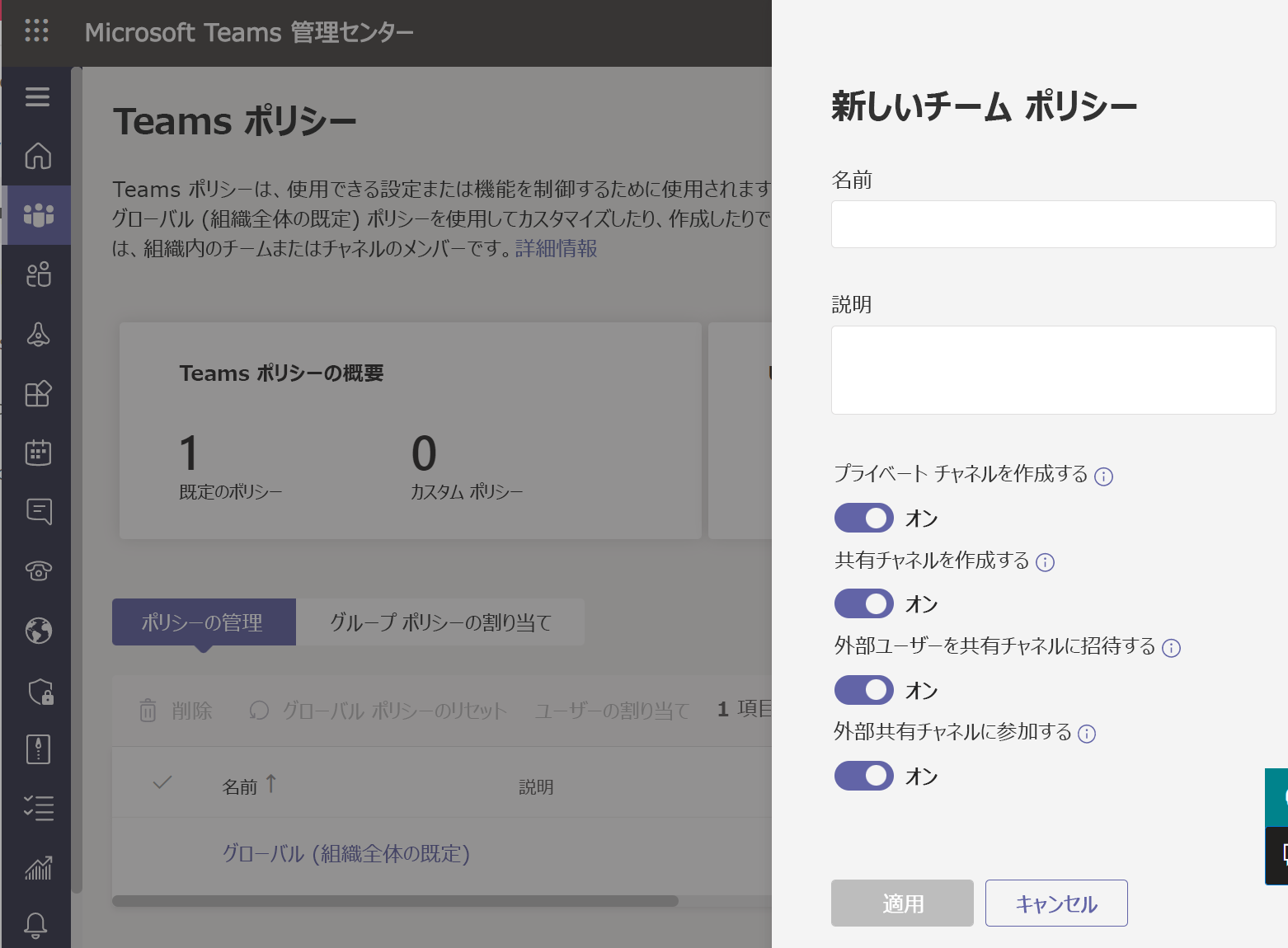
その後、ポリシーをユーザーに直接割り当てることができます。個別に、またはバッチ割り当てを使用して大規模に、またはユーザーがメンバーになっているグループに割り当てることができます。 グローバル ポリシーまたは作成したカスタム ポリシーを編集することもできます。
限定されたユーザー グループのみがプライベート チャネルを作成できるようにするシナリオでは、次の手順を使用します。
- プライベートチャネルの作成をオンにして、カスタム Teams ポリシーを作成します。
- そのユーザー グループにカスタム ポリシーを割り当てます。
- グローバル (組織全体の既定) ポリシーでプライベート チャネルの作成をオフにします。
PowerShell を使う
PowerShell を使用して Teams ポリシーを管理することもできます。
New-CsTeamsChannelsPolicySet-CsTeamsChannelsPolicyGet-CsTeamsChannelsPolicyGrant-CsTeamsChannelsPolicyRemove-CsTeamsChannelsPolicy
たとえば、次のコマンドは、Teams でのプライベート チャネルの作成を制限する新しい Teams ポリシーを作成します。
New-CsTeamsChannelsPolicy -Identity "IT-Department" -Description "All members of the IT-Department" -AllowPrivateChannelCreation:$false